Vérifier et modifier l'adresse de l'expéditeur dans Apple Mail
Veuillez utiliser la fonction « Imprimer » au bas de la page pour créer un PDF.
Dans cet article, nous vous montrons comment vérifier et modifier l'adresse d'expéditeur dans Apple Mail.
Remarque
Afin d'augmenter la sécurité pour nos clients, nous désactiverons à partir du 29/01/2024 sur nos serveurs de messagerie l'envoi avec des adresses d'expéditeur alternatives ou vides. Après cette date, les e-mails ne pourront plus être envoyés que si l'adresse de l'expéditeur a le même domaine que celui de la boîte e-mail utilisée.
Vous trouverez des détails et ce à quoi vous devez faire attention lors de vos réglages dans l'article du Centre d'Assistance : Changement important pour l'envoi d'e-mails avec une adresse d'expéditeur différente
Modifier l'adresse de l'expéditeur
Pour vérifier et modifier l'adresse de l'expéditeur dans Apple Mail, procédez comme suit :
Ouvrez Apple Mail.
Cliquez sur Préférences... .
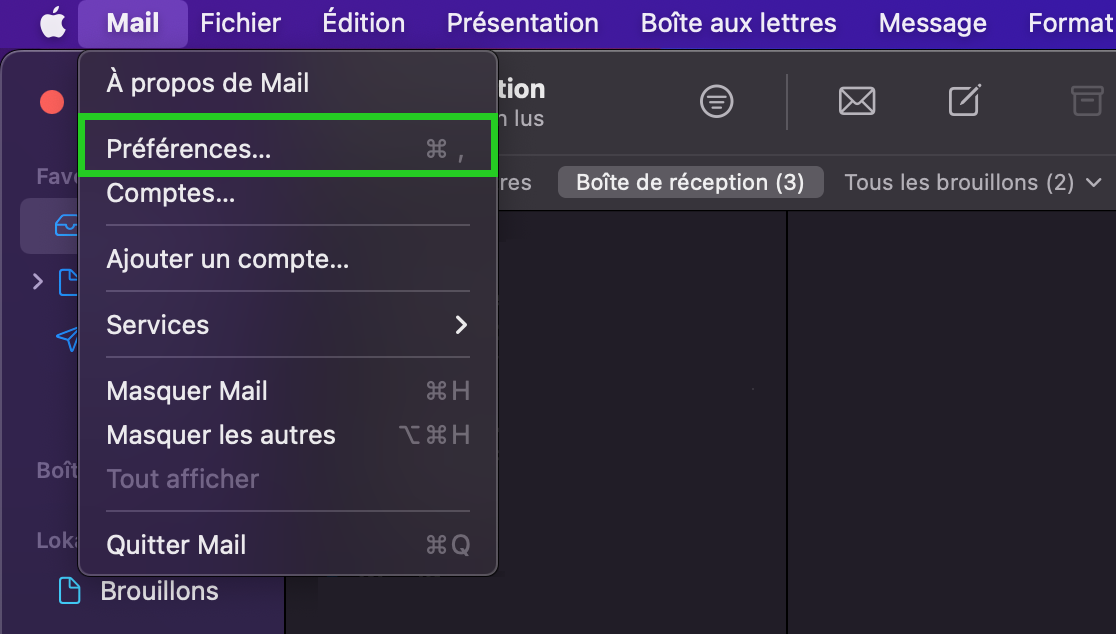
Dans l'onglet Données sur le compte, vérifiez si le champ Adresse e-mail contient l'adresse e-mail que vous avez créée lors de la configuration de la boîte e-mail. Si une adresse e-mail différente est saisie, vous devez la remplacer. Pour ce faire, cliquez sur l'adresse e-mail.
Exemple : vous avez configuré une boîte e-mail avec l'adresse e-mail jeanne.dupont@exemple.com. Cette adresse est également utilisée pour l'authentification sur le serveur de courrier sortant (SMTP) IONOS. Comme adresse d'expéditeur, utilisez une adresse e-mail Gmail avec le suffixe @gmail.com.
À partir du 29/01/2024, vous ne pourrez plus utiliser que des adresses d'expéditeur se terminant par @exemple.com. Les e-mails avec un autre expéditeur, comme celui utilisé dans l'exemple @gmail.com, ne seront plus distribués. Le serveur sortant IONOS (SMTP) transmet dans ce cas le code d'erreur suivant :
Sender address is not allowedCliquez sur Modifier les adresses e-mail ... .
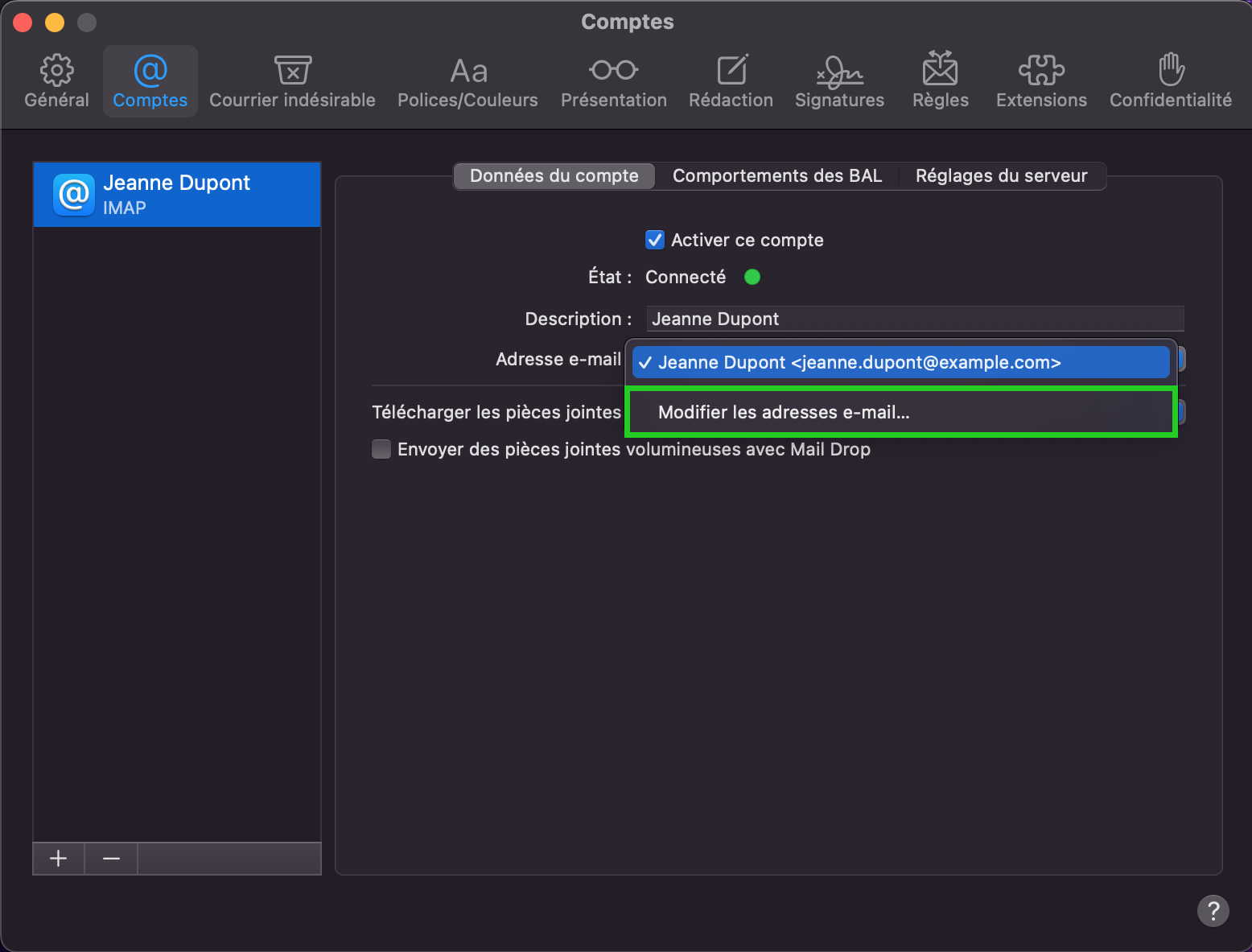
Une fenêtre s'ouvre.
Dans la colonne Adresse e-mail, cliquez sur l'adresse e-mail et remplacez-la. Si d'autres adresses e-mail figurent dans cette section, supprimez-les.
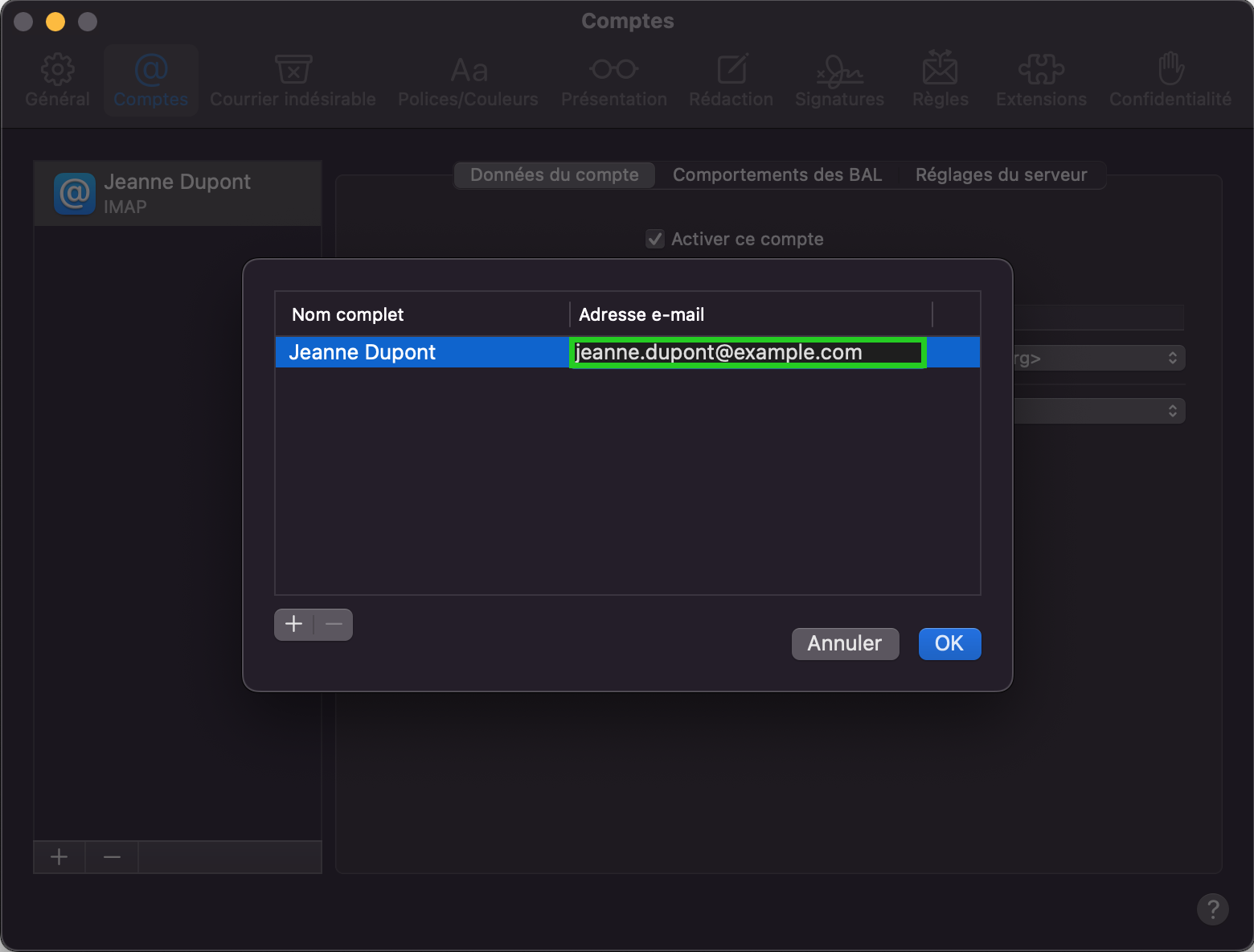
Cliquez sur OK.